
在批量导入之前,我们要注意将图片文件的“排序方式”设为按“名称”“递增”。打开Excel工作表,执行“数据”-“新建查询”-“从文件”-“从文件夹”命令。在打开的“文件夹”对话框中,在“文件夹路径”编辑框中输入要插入的图片所在文件夹的路径。单击“确定”按钮。此时会打开“查询编辑器”窗口,窗口中表格“Name”列为我们要提取的图片名称信息。在“查询编辑器”窗口中单击选中“Name”列,单击鼠标右键,选择“删除其他列”,仅保留我“Name”列。单击“关闭并上载”按钮,此时在Excel工作簿中会生成一个存放"Name”列信息的新工作表。选中新工作表中的A列“Name”列,同时按Ctrl+H组合键调出“查找和替换”对话框,在“查找内容”编辑框中输入“.Png”,“替换为”编辑框中什么都不输入,单击“全部替换”按钮,这样就可以清除“Name”列中所有图片名称的后缀。选中A2:A5单元格区域,在“数据”选项卡“排序和筛选”功能组中单击“升序”按钮,这一步操作的作用是使“Name”列中的名称顺序与之后要插入的图片顺序一一对应。根据需要适当调整表格的显示样式,如修改列标题,调整行高和列宽,添加表格边框,更改字体字号、对齐方式等。选中B2单元格,执行“插入”-“图片”命令,在打开的“插入图片”对话框中找到存放图片的文件夹,同时按Ctrl+A全选所有图片,单击“插入”按钮,将所有图片插入工作表中。保持所有图片处于同时选中状态,将光标放在最上面一张图片右下角的白色小圆点上,等鼠标光标变成双向箭头样式时,按住键盘上的Shift键不放,往左上方向拖动鼠标,可同时对所有图片进行等比例缩小,使图片与单元格大小更为匹配。
将最上面一张图片拖动到表格最下方的B5单元格中,按Ctrl+A全选所有图片,在“图片工具”“格式”选项卡“排列”功能组中单击“对齐”按钮,在弹出的下拉列表中先后选择“水平居中”、“纵向分布”,这样就能将所有图片分布在相对应的单元格中了。




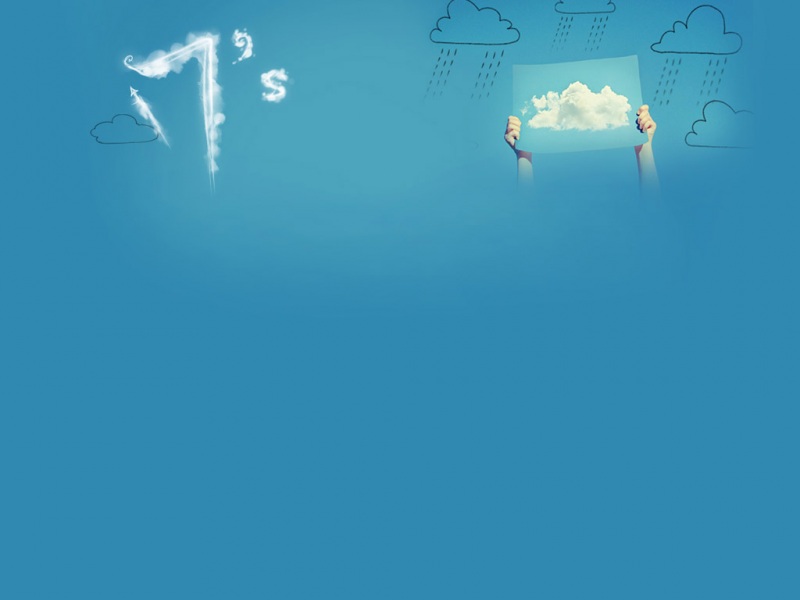







![[2024年]夏日畅想:七百字四篇夏天雨的感受](https://700zi.400zi.cn/uploadfile/img/2024/06/12/95503710caa18d6ded1728100b319e64.jpg)

![[2024年]12生肖里的智慧作文700字](https://700zi.400zi.cn/uploadfile/img/2024/06/12/9a0d7608c20b4ba270a63682d40bf07d.jpg)
